
Apple tilbyr nå en løsning på dette problemet med det de har kalt “Kontoarving”. Med “Kontoarving” kan én eller flere av de etterlate få tilgang til den avdødes Apple-konto.
(For de som har mottatt heftet «Digital arv», kan denne artikkelen legges ved heftet).
Digital tilgang
“Kontoarving” er en del av den nyeste versjon for iOS (iPhone) og iPadOS (iPad) nemlig versjon 15.2 og macOS (Mac) som er versjon 12.1.
På iPad, iPhone eller Mac med denne nyeste versjonen, kan brukere utpeke noen som kontoarving. Denne eller disse personen(e) trenger ikke å ha en Apple-enhet eller en Apple-ID selv. Selve tilgangen til avdødes Apple-konto skjer ved hjelp av en såkalt digital tilgangsnøkkel. Det er denne nøkkelen som er avgjørende for tilgangen.
Tre alternativer å behandle tilgangsnøkkelen:
- Om kontoarvingen har en iPhone, iPad eller Mac med den nyeste OS versjon (som er beskrevet ovenfor), kan du velge å sende en melding til kontoarvingen at du har lagt vedkommende til som kontoarving. Godtar han/hun dette, blir det automatisk lagret en kopi av tilgangsnøkkelen i Apple-ID-innstillingene til vedkommende. Om vedkommende ikke godtar forespørselen om å være kontoarving får du et varsel om dette.
- Om kontoarvingen har en iPhone, iPad eller Mac som ikke er oppdatert til den nyeste versjon (som er beskrevet ovenfor), kan du be dem å oppdatere til den nyeste versjon. Deretter kan du følge samme prosedyren som nevnt under punkt 1
- Om kontoarvingen har en Apple-enhet, men den kan ikke oppdateres til iOS og iPadOS versjon 15.2 og MacOS versjon 12.1, eller dersom kontoarvingen ikke har en Apple enhet, så må du skrive ut en kopi av tilgangsnøkkelen og gi den til vedkommende.
Etter dødsfallet sender kontoarvingen en enkel søknad til Apple for godkjenning. Denne søknaden skal inneholde tilgangsnøkkelen og dødsattesten.
Søknadsskjema kan du finne ved å bruke denne lenke: https://digital-legacy.apple.com/. Søknaden skal inneholde tilgangsnøkkelen og dødsattesten. Etter at Apple har godkjent søknaden, vil kontoarvingen motta en spesiell Apple-ID.
Kontoarvingen må, første gang vedkommende bruker denne spesielle Apple-ID-en, aktivere den med tilgangsnøkkelen. Vedkommende vil nå kunne få tilgang til dataene til den avdøde. Apple-ID-en vil være aktiv i tre år. Deretter vil hele kontoen til den avdøde slettes.
Kriterier
Det er få kriterier som må oppfylles for å kunne bruke funksjonen “Kontoarving”.
Det er:
- Du må ha en Apple-enhet som kjører versjon iOS 15.2, iPadOS 15.2 og MacOS Monterey 12.1 (eller høyere)
- Du må være logget inn med Apple-ID.
- Tofaktorautentisering må være påslått for Apple-ID-en din.
- Du må være eldre enn 13 år.
Det er egentlig bare ett krav til hvem som kan være kontoarving:
- Alderen til vedkommende spiller i utgangspunktet ingen rolle, men personen må være eldre enn 13 år, for å kunne be om tilgangen til avdødes Apple konto.
- Kontoarvingen din kan være hvem du vil, og du kan velge mer enn én kontoarving.
- Vedkommende trenger ikke å ha en Apple-ID eller Apple-enhet
Hva vil kontoarvingen få tilgang til?
Det er viktig å være klar over hva den som er pekt ut som kontoarving har tilgang til.
Her er oversikten over hva kontoarvingen får tilgang til:
- Bilder, meldinger og filer som ligger i iCloud samt iCloud sikkerhetskopier.
- Notater og helsedata.
- Mail, kontakter, kalender og påminnelser.
- Samtalelogg og taleopptak.
- Safari-bokmerker og -leseliste.
“Kontoarving” får ikke tilgang til:
- Kjøp av medier (film, musikk) eller kjøp i apper.
- Betalingsinformasjon i Apple ID eller Apple Pay.
- Informasjon i kontoinnehaverens Nøkkelring.
- Også viktig å huske: Noen apper, som for eksempel en bankapp eller WhatsApp, kan være beskyttet med sin egen sikkerhet. Så også disse appene er kanskje ikke tilgjengelige.
Hvordan bruker du funksjonen “Kontoarving”?
Om du vil legge til en eller flere personer som kontoarving, gjør du følgende:
For iPhone og iPad:
- Trykk på Innstillinger, trykk på ditt navn, deretter på Passord og sikkerhet og til slutt på “Kontoarving”

Innstillinger iOS
- Trykk på «Legg til kontoarving»

Legg til kontoarving
For Mac:
- Trykk på Apple-menyen (Apple-symbolet øverst til venstre).
- Trykk på «Systemvalg» og på Apple-ID.
- Trykk på Passord og sikkerhet og på “Kontoarving”.
- Trykk på Legg til kontoarving.
- Følg deretter veiledningen som beskrevet nedenfor.
- Om du bruker «familiedelingsgruppe» vil de i gruppen vises. Du kan nå velge en fra gruppen eller trykke på «Velg noen andre». Med «Velg noen andre» vil du komme til «Kontakter» og kan velge en av dine kontakter

Velg “Kontoarving”.
- Trykk på «Fortsett» i dette bildet.
Om du har valgt noen fra en familiedelingsgruppe, vil du nå få to valgmuligheter til å dele tilgangsnøkkelen. Du kan sende en melding til den du har valgt. Når tiltenkt kontoarving godtar forespørselen, vil det automatisk bli lagret en kopi av tilgangsnøkkelen i Apple-ID-innstillingene til vedkommende.
Om du har brukt «Velg noen andre» vil du i utgangspunktet bare få et valget «Skriv ut en kopi». Herved kan du skrive ut en kopi av tilgangsnøkkelen, som du kan dele med kontoarvingen
Tilgang til den digitale arven din
- Send melding til kontoarving. Du kan sende en standard melding eller du kan redigere meldingen selv. Velg «Send» eller «Rediger melding» og deretter «Send».
Trykk deretter på «Ferdig» for å fullføre prosessen
“Del tilgangsnøkkel med” og “Kontoarving er lagt til”
Hvordan fjerner man en kontoarving?
For å fjerne en kontoarving:
- Trykk på “Innstillinger”, ditt navn (helt øverst), “Passord og sikkerhet” og “Kontoarving”.
- Trykk på den som ligger som kontoarving og trykk på «Fjern kontakt» og enda en gang «Fjern kontakt».
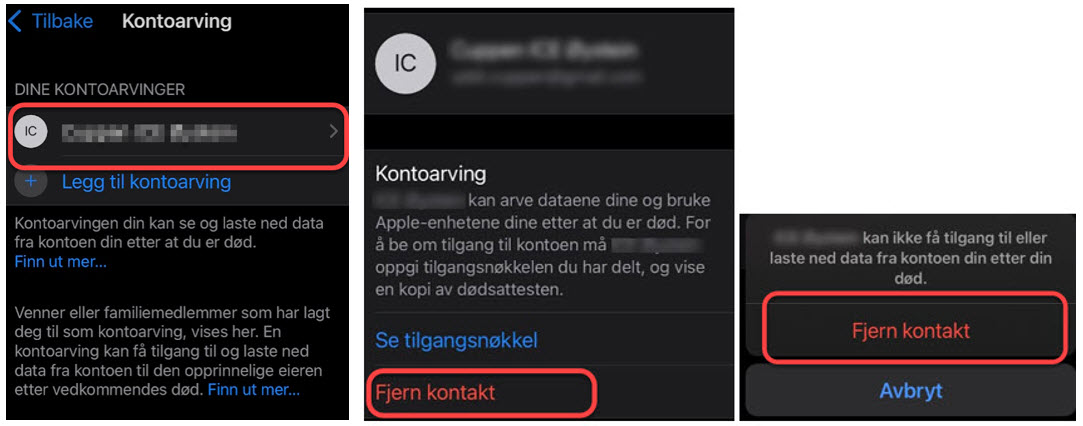
Fjerne “Kontoarving”.


